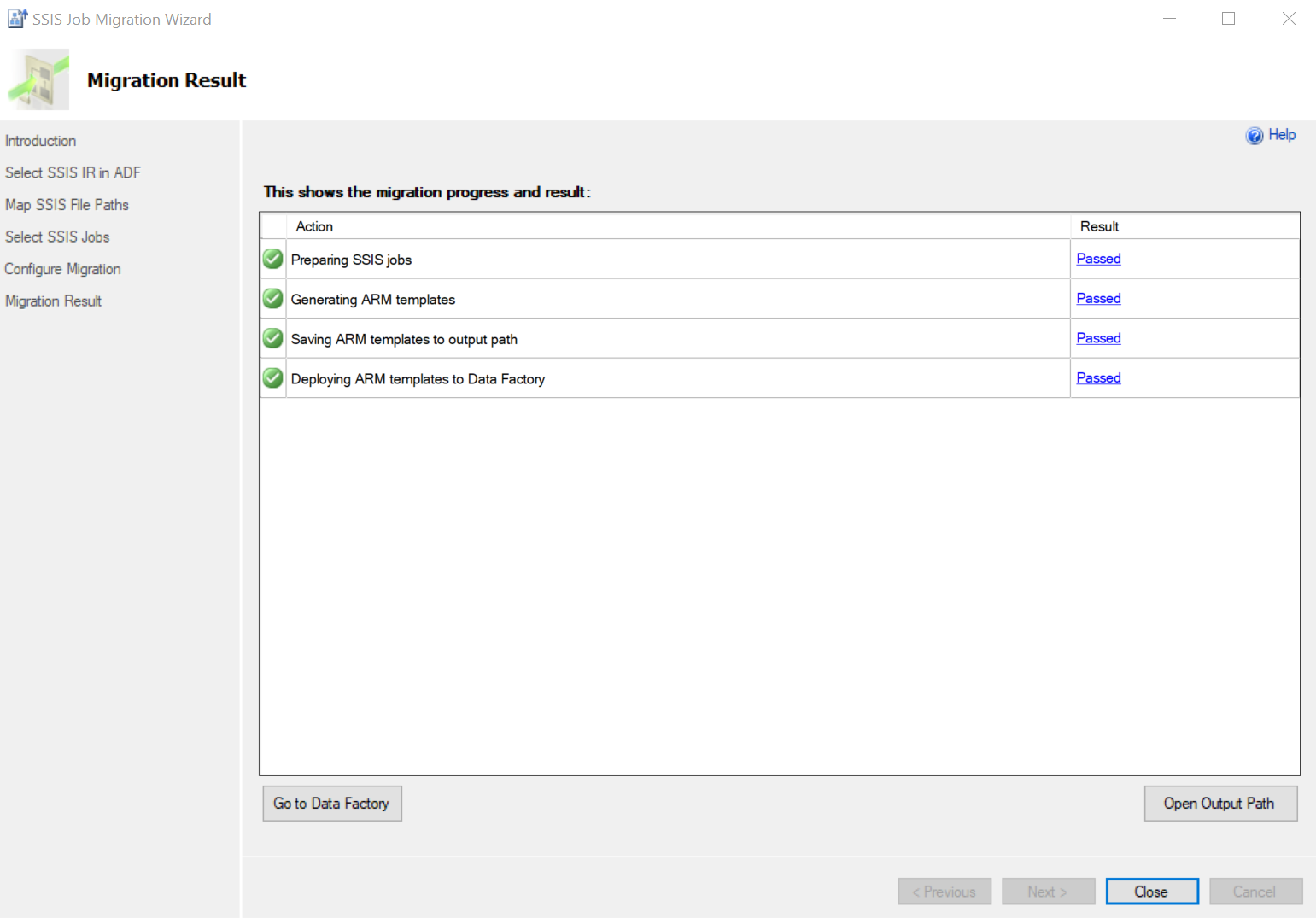Migrar trabalhos do SQL Server Agent para o ADF com o SSMS
APLICA-SE A: Azure Data Factory
Azure Data Factory  Azure Synapse Analytics
Azure Synapse Analytics
Dica
Experimente o Data Factory no Microsoft Fabric, uma solução de análise tudo-em-um para empresas. O Microsoft Fabric abrange desde movimentação de dados até ciência de dados, análise em tempo real, business intelligence e relatórios. Saiba como iniciar uma avaliação gratuita!
Ao migrar cargas de trabalho locais do SQL Server Integration Services (SSIS) para o SSIS no ADF, depois que os pacotes do SSIS são migrados, você pode fazer a migração em lote de trabalhos do SQL Server Agent com o tipo de etapa de trabalho do pacote do SQL Server Integration Services para pipelines/atividades/gatilhos de agendamento do Azure Data Factory (ADF) por meio do Assistente de migração de trabalho SSISdo SQL Server Management Studio (SSMS).
No geral, para trabalhos selecionados do SQL Agent com tipos de etapa de trabalho aplicáveis, o Assistente de migração de trabalho do SSIS pode:
- mapear o local do pacote do SSIS local para o qual os pacotes são migrados, que podem ser acessados pelo SSIS no ADF.
Observação
Só há suporte para o local do pacote do sistema de arquivos.
- migre trabalhos aplicáveis com etapas de trabalho aplicáveis para os recursos do ADF correspondentes, como mostrado abaixo:
| Objeto de trabalho do SQL Agent | Recurso do ADF | Observações |
|---|---|---|
| Trabalho do SQL Agent | pipeline | O nome do pipeline será gerado para o <nome do trabalho>. Os trabalhos internos do agente não são aplicáveis: |
| Etapa de trabalho do SSIS | Executar atividade do pacote do SSIS | |
| schedule | agendar o gatilho | O nome do gatilho de agendamento será gerado para o <nome do agendamento>. As opções abaixo na agenda de trabalho do SQL Agent serão ignoradas na migração: Abaixo estão as diferenças após o agendamento de trabalho do SQL Agent ser migrado para o gatilho de agendamento do ADF: |
- gere modelos do Azure Resource Manager (ARM) na pasta de saída local e implante em data factory diretamente ou mais tarde manualmente. Para obter mais informações sobre os modelos do ADF Resource Manager, consulte Tipos de recurso do data factory da Microsoft.
Pré-requisitos
O recurso descrito neste artigo exige o SQL Server Management Studio versão 18.5 ou superior. Para obter a versão mais recente do SSMS, confira Baixar o SSMS (SQL Server Management Studio).
Migrar os trabalhos do SSIS para o ADF
No SSMS, no Pesquisador de objetos, selecione SQL Server Agent, selecione trabalhos, clique com o botão direito do mouse e selecione Migrar trabalhos do SSIS para o ADF.
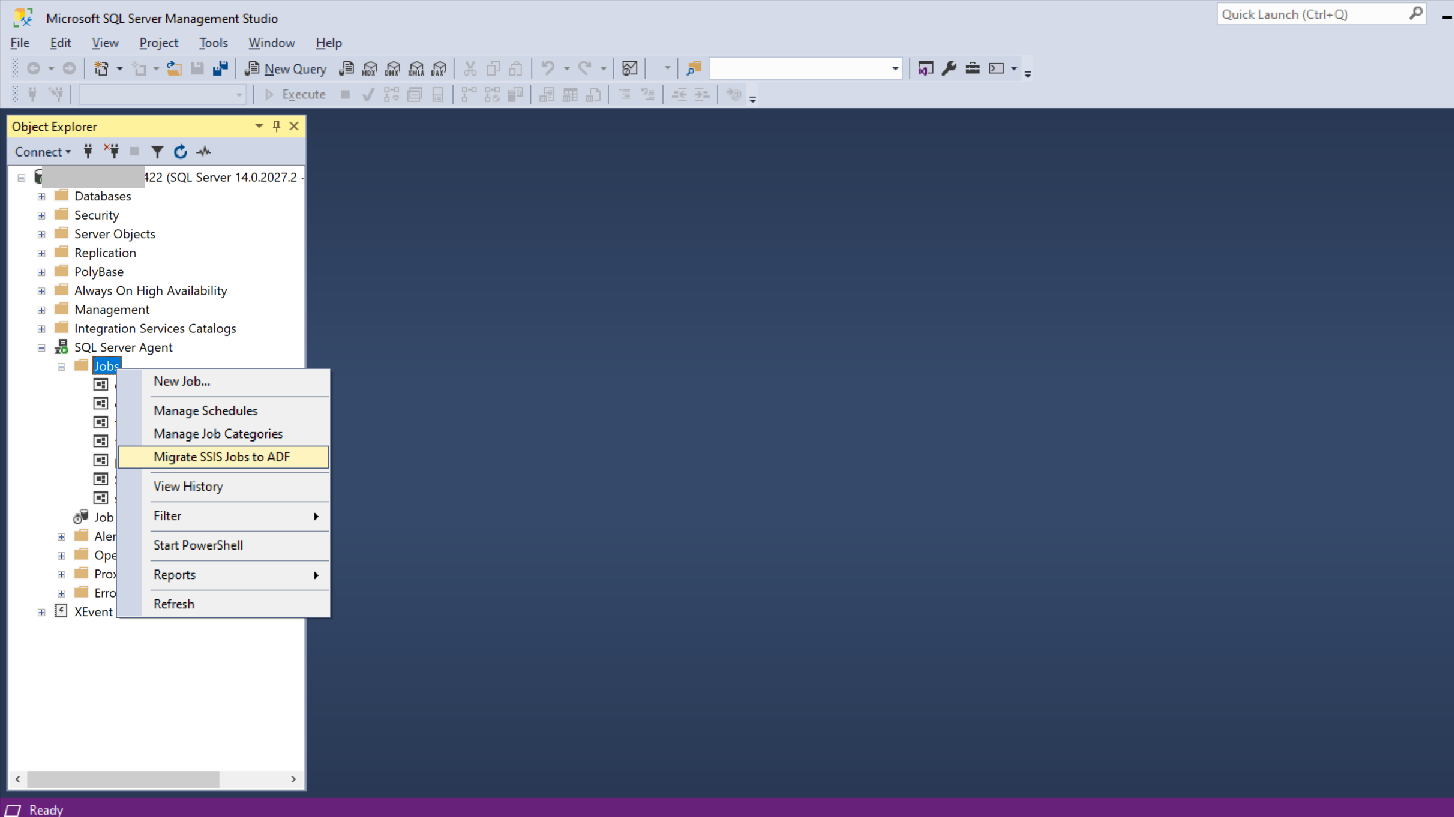
Entre no Azure, selecione assinatura do Azure, Data Factory e Tempo de execução de integração. O armazenamento do Azure é opcional, que será usado na etapa de mapeamento de local do pacote se os trabalhos do SSIS a serem migrados tiverem pacotes do sistema de arquivos do SSIS.
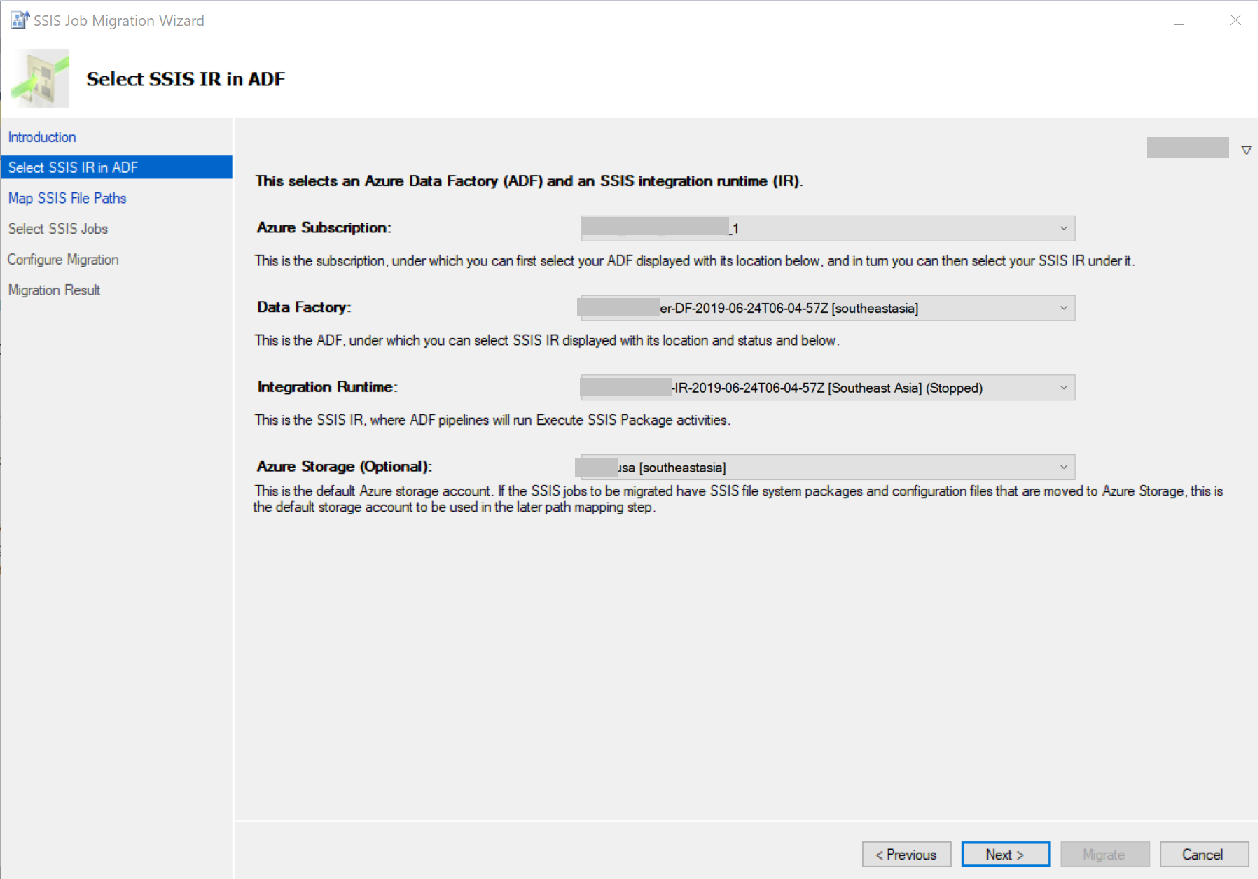
Mapeie os caminhos dos pacotes do SSIS e dos arquivos de configuração nos trabalhos do SSIS para os caminhos de destino que os pipelines migrados podem acessar. Nesta etapa de mapeamento, você pode:
- Selecionar uma pasta de origem e, em seguida, Adicionar mapeamento.
- Atualizar o caminho da pasta de origem. Caminhos válidos são caminhos de pasta ou caminhos de pasta pai de pacotes.
- Atualize o caminho da pasta de destino. O padrão é o caminho relativo para a conta de armazenamento padrão, que é selecionada na etapa 1.
- Exclua um mapeamento selecionado por meio de Excluir mapeamento.
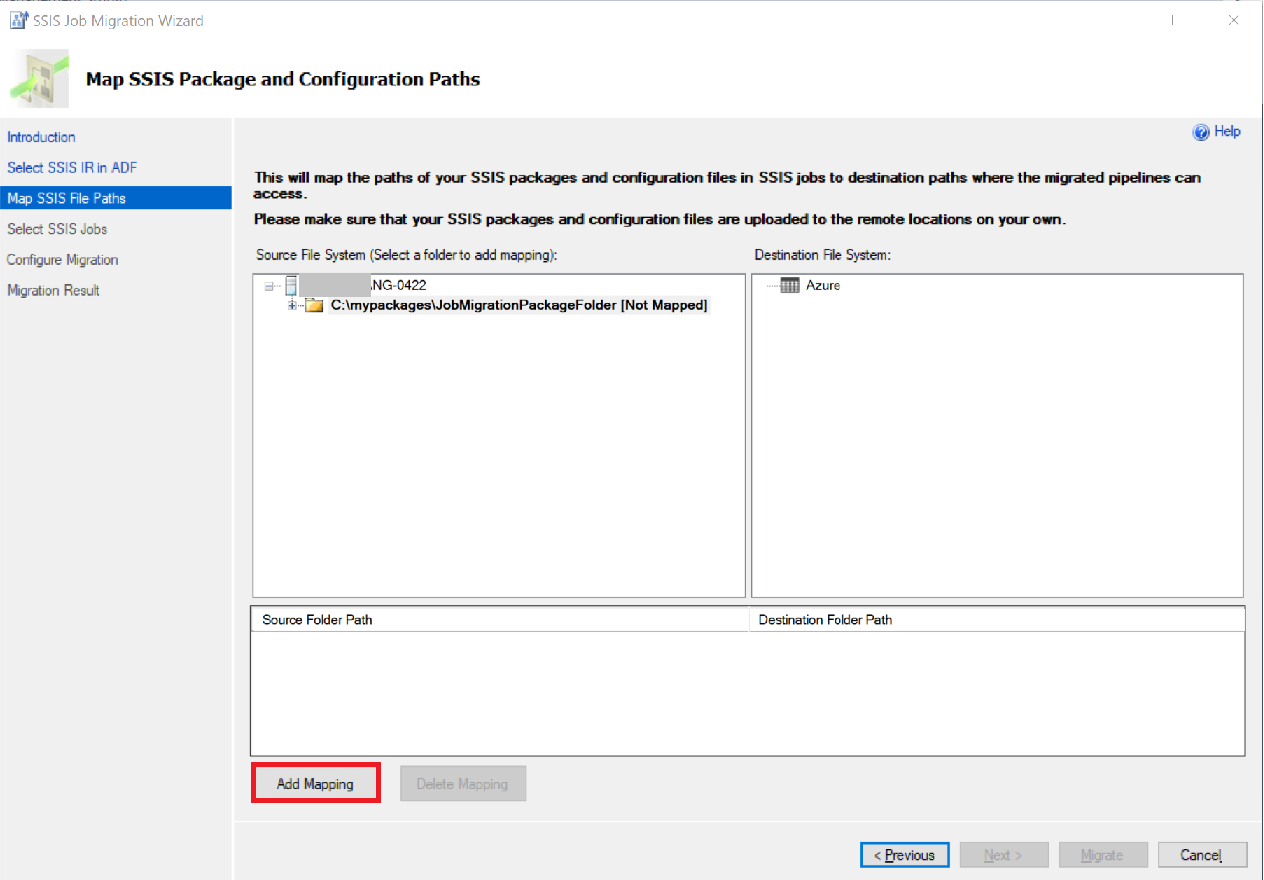
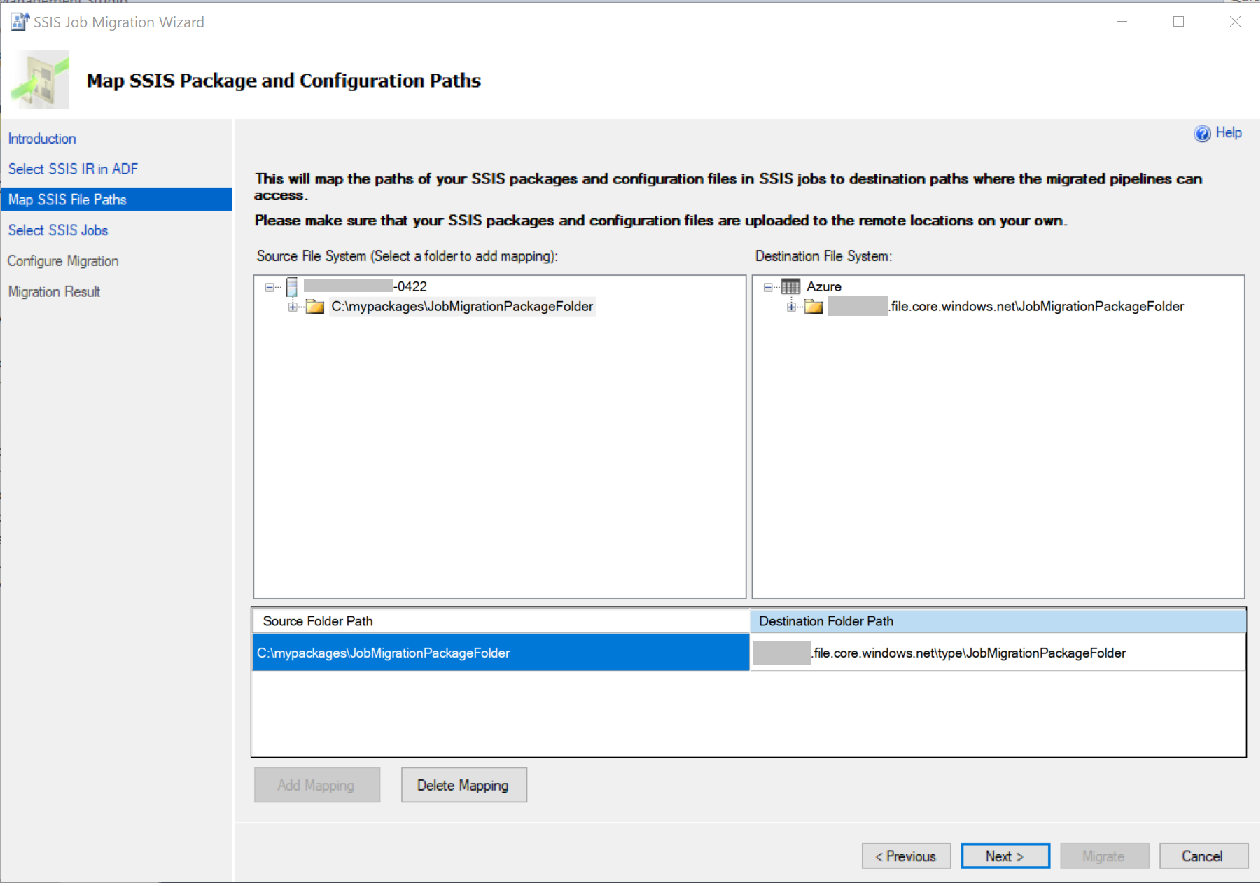
Selecione os trabalhos aplicáveis a serem migrados e defina as configurações da atividade de pacote do SSIS executada correspondente.
A configuração padrão aplica-se a todas as etapas selecionadas por padrão. Para obter mais informações sobre cada propriedade, consulte a guia Configurações para a atividade de pacote do SSIS executada quando o local do pacote for sistema de arquivos (pacote) .
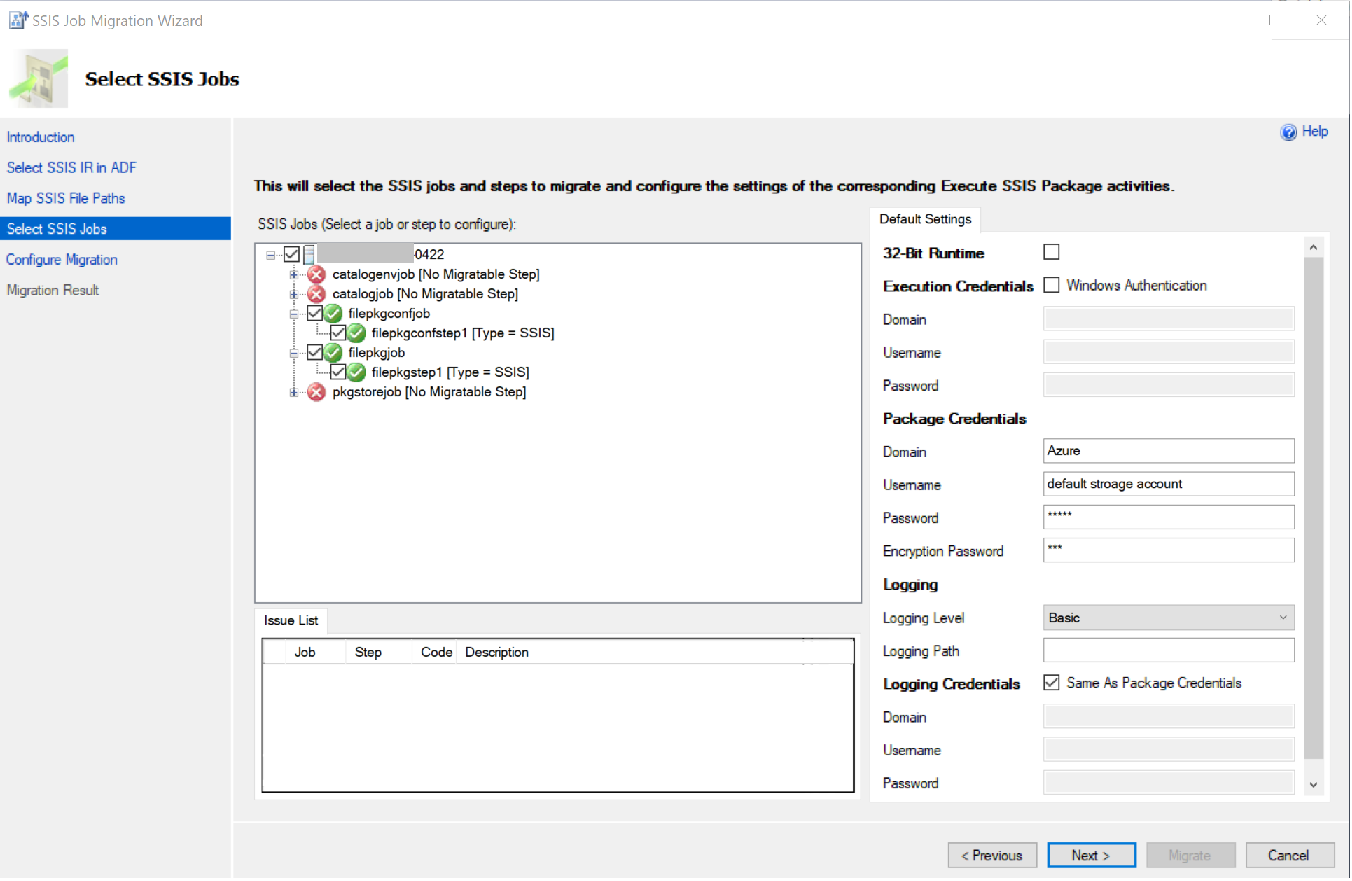
Configuração de etapa, defina a configuração para uma etapa selecionada.
Aplicar configuração padrão: o padrão é selecionado. Desmarque para definir a configuração somente para a etapa selecionada.
Para obter mais informações sobre outras propriedades, consulte a guia Configurações para a atividade de pacote do SSIS executada quando o local do pacote for sistema de arquivos (pacote) .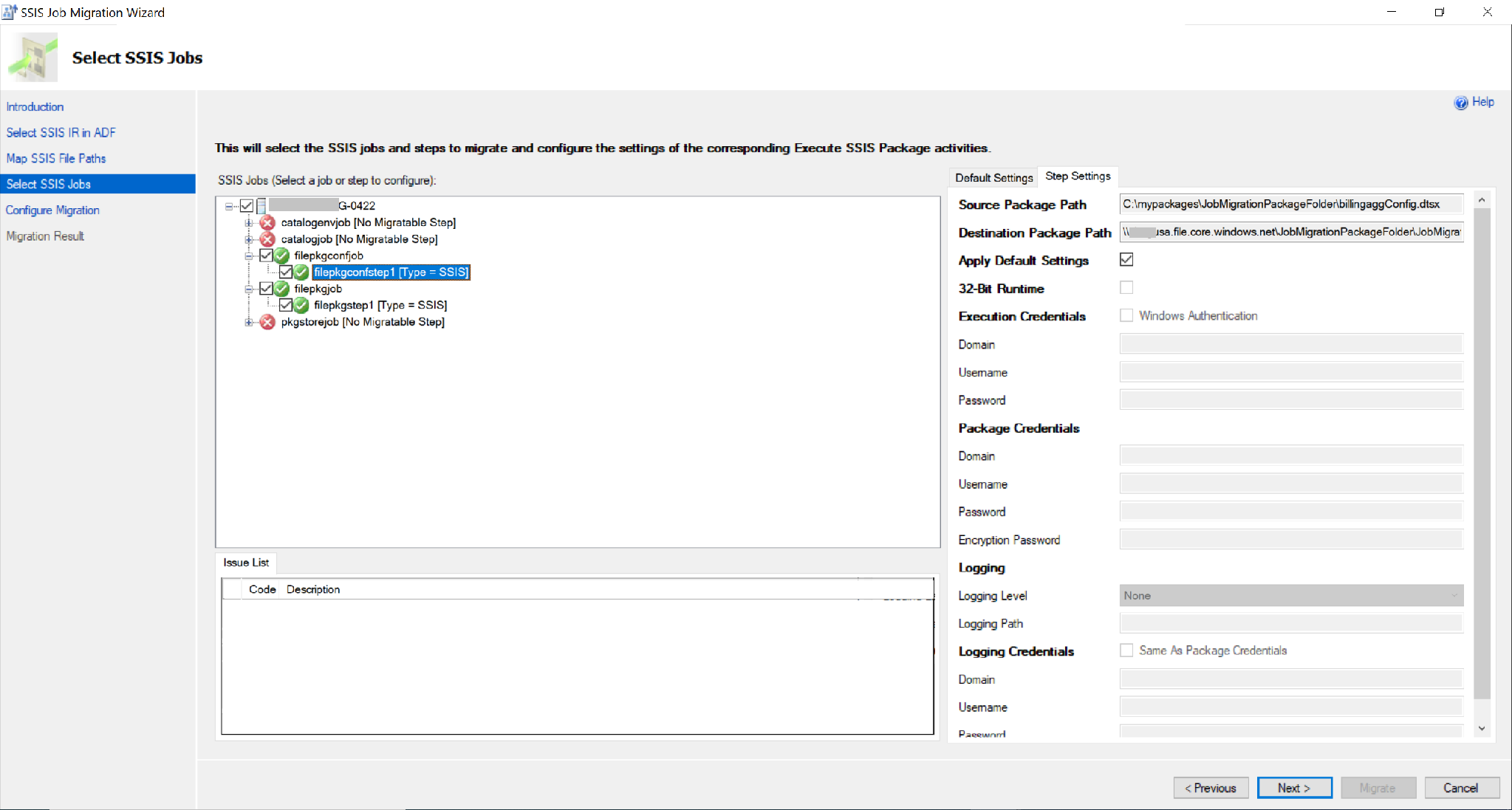
Gerar e implantar modelo do ARM.
- Selecione ou insira o caminho de saída para os modelos do ARM dos pipelines do ADF migrados. A pasta será criada automaticamente se não existir.
- Selecione a opção Implantar modelos do ARM no data factory:
- O padrão é desmarcado. Você pode implantar modelos do ARM gerados mais tarde manualmente.
- Selecione para implantar modelos do ARM gerados para data factory diretamente.
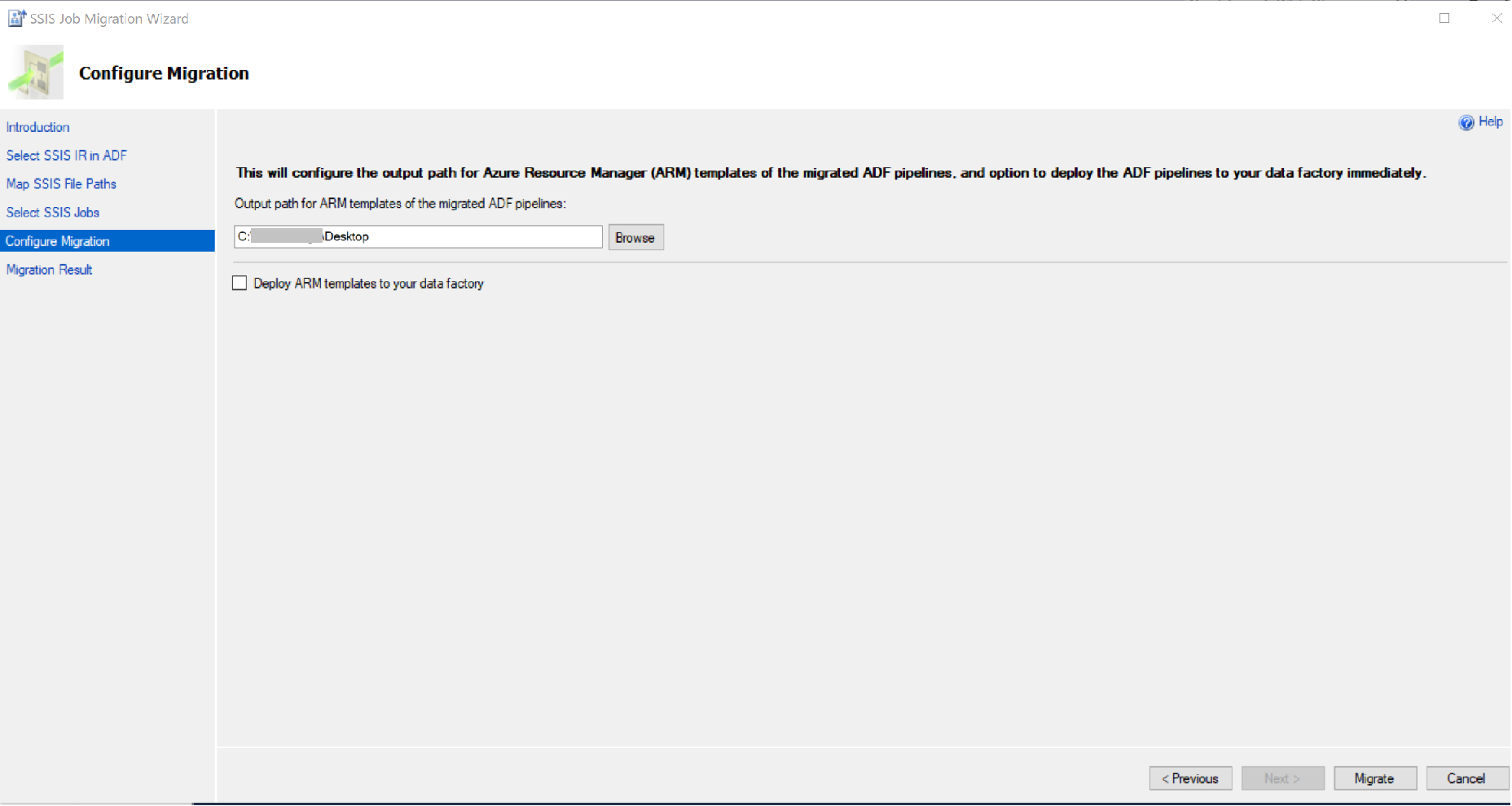
Migre e, em seguida, verifique os resultados.